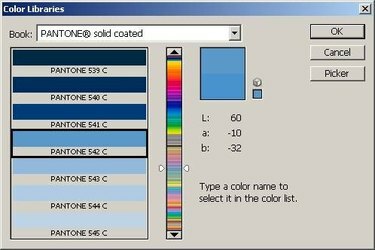
המרת צבעי CMYK ל-Pantone בפוטושופ
בעוד שתמונות או גרפיקה מותאמות אישית שנמצאו בקובצי CMYK ניתנות להפלט למדפסת דיגיטלית, לא ניתן להשתמש בהן עבור פרויקטים כמו הדפסה בצבע ספוט או הקרנת משי של חולצות עם המרה לנקודת Pantone (PMS) צבעים. CMYK מייצג ציאן, מגנטה, צהוב ושחור, ארבעת הצבעים המשמשים את המדפסות והמכבשים הצבעוניים המקצועיים. באמצעות Photoshop או חבילת תוכנת הדמיה דיגיטלית אחרת, ניתן להמיר גושי צבע מ-CMYK ל-PMS עבור יישומי צבע ספוט.
שלב 1

פתח את התמונה שלך בפוטושופ
בחר תמונת CMYK עם בלוקים גדולים ודיסקרטים של צבע להמרה ל-Pantone (PMS). פתח את התמונה ב-Adobe Photoshop או בחבילת תוכנה דומה לעריכת תמונות דיגיטליות.
סרטון היום
שלב 2
ודא שהתמונה שלך בפורמט CMYK וצבע הרקע שלך מוגדר ללבן. אם לא, השתמש בתפריט כדי לבחור "תמונה" > "מצב" > "צבע CMYK" ו/או לחיצה ימנית על צבע הרקע כדי לבחור לבן.
שלב 3
פתח את לוחות הערוצים והשכבות, באמצעות תפריט החלון בחלק העליון של המסך.
שלב 4
השתמש בכלי הטפטפת כדי לבחור את צבע הספוט הראשון שלך ב-PMS.
שלב 5
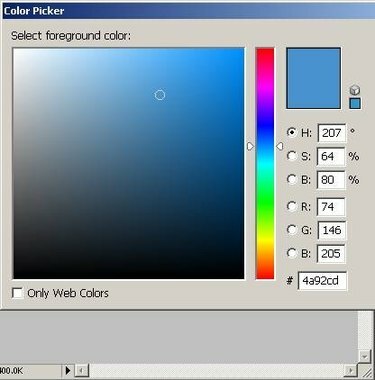
פתח את חלון הדו-שיח של בוחר הצבעים
לחץ לחיצה ימנית על הצבע בסרגל הכלים כדי לפתוח את חלון הדו-שיח של בוחר הצבעים.
שלב 6
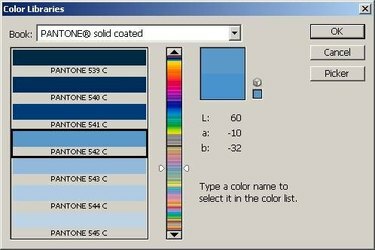
שימו לב לצבע ה-PMS בחלון הדו-שיח של בוחר הצבעים
לחץ על כפתור "ספריות צבע" בחלון הדו-שיח של בחירת הצבעים ובחר "PANTONE מצופה מוצק" בתפריט הנפתח ספר. שימו לב לצבע ה-PMS שנבחר על ידי פוטושופ ברשימה בפינה השמאלית התחתונה של החלון. סגור חלון זה על ידי לחיצה על "אישור".
שלב 7
לחץ על הלחצן "צור ערוץ חדש" בתחתית לוח הערוצים. אם המסך כולו הופך לשחור, בחר את התמונה המלאה על ידי בחירת "הכל" בתפריט הבחירה ולחץ על "מחק" כדי להסיר את האזור השחור.
שלב 8
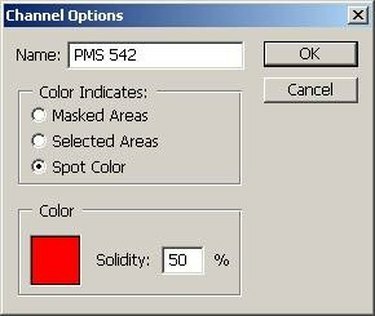
פתח את חלון הדו-שיח אפשרויות ערוץ
לחץ פעמיים על הערוץ החדש בלוח הערוצים כדי לפתוח את חלון אפשרויות הערוצים. שנה את שם הערוץ לצבע ה-PMS שצוין בשלב 6. תחת "צבע מציין", בחר "צבע ספוט". שנה מוצקות ל-100 אחוז.
שלב 9
לחץ על תיבת הצבע בפינה השמאלית התחתונה של חלון אפשרויות הערוצים כדי לפתוח את חלון הדו-שיח של בוחר הצבעים.
שלב 10
לחץ על כפתור "ספריות צבע" בחלון הדו-שיח של בוחר הצבעים ובחר שוב ב"PANTONE מצופה מוצק" בתפריט הנפתח ספר. בחר את צבע ה-PMS שציינת בשלב 6 ברשימת הצבעים בפינה השמאלית התחתונה של חלון הדו-שיח. סגור חלון זה על ידי לחיצה על "אישור". סגור את חלון אפשרויות הערוץ על ידי לחיצה על "אישור".
שלב 11
בחר את ערוץ ה-CMYK בלוח הערוצים.
שלב 12
השתמש בשרביט הקסם כדי לבחור את כל האזורים בתמונה שלך שתואמים לצבע ה-Pantone הראשון שבחרת. ייתכן שיהיה עליך להתאים את הסובלנות של הכלי, האנטי-כינוי והמאפיינים הרציפים בסרגל אפשרויות הכלים כדי לענות בצורה הטובה ביותר על צרכי התמונה שלך.
שלב 13
השתמש ב-"Ctrl+C" או "Copy" מתחת לתפריט עריכה כדי לבחור את אזורי הצבע המודגשים.
שלב 14
בחר את ערוץ ה-Pantone שיצרת זה עתה בלוח הערוצים. השתמש ב-"Ctrl+V" או "הדבק" מתחת לתפריט עריכה כדי להדביק את אזורי הצבע המודגשים בערוץ זה.
שלב 15
אם בלוק הצבע מופיע בגוון אפור, פתח את תיבת הדו-שיח Levels על ידי בחירה ב-Adjustments Levels בתפריט Image.
שלב 16
לחץ וגרור את פקד הקלט השמאלי ביותר (השחור) עד שזה עתה עבר את השפיץ השמאלי ביותר בהיסטוגרמת הרמות. לחץ על "אישור" כדי לצאת מחלון הדו-שיח.
שלב 17
בחר את ערוץ ה-CMYK בלוח הערוצים. חזור לשלב 4 ובחר את צבע ה-Pantone השני שלך, חזור עד שלכל צבע PMS יש ערוץ משלו.
שלב 18
שלח את קובץ הפוטושופ המוגמר שלך לספק הפלט של הצלחות או הסרטים שלך, שיוכל לאחר מכן להפיק כל ערוץ Pantone כצלחת נפרדת להדפסה לצבע ה-PMS שצוין.
עֵצָה
מערכת ההתאמה של Pantone (PMS) מיועדת לזהות ולשכפל אלפי צבעים שונים בהדפסה, אינטרנט דיגיטלי ויישומים אחרים. מכיוון ש-Pantone היא מערכת קניינית, סביר להניח שתצטרך להשתמש בפתרון תוכנה מורשה ל-Pantone או ל-Pantone כדי להשיג את תוצאות התאמת Pantone הטובות ביותר.
אַזהָרָה
צבעי Pantone מיועדים בדרך כלל לשימוש בתהליכי הדפסה נקודתית. תמונות CMYK מתאימות ביותר להדפסה בצבע מלא, כגון תמונות עם תערובות צבע או פירוט צילום, עשויות להיות קשות מאוד לתרגום למקבילה של PMS.



